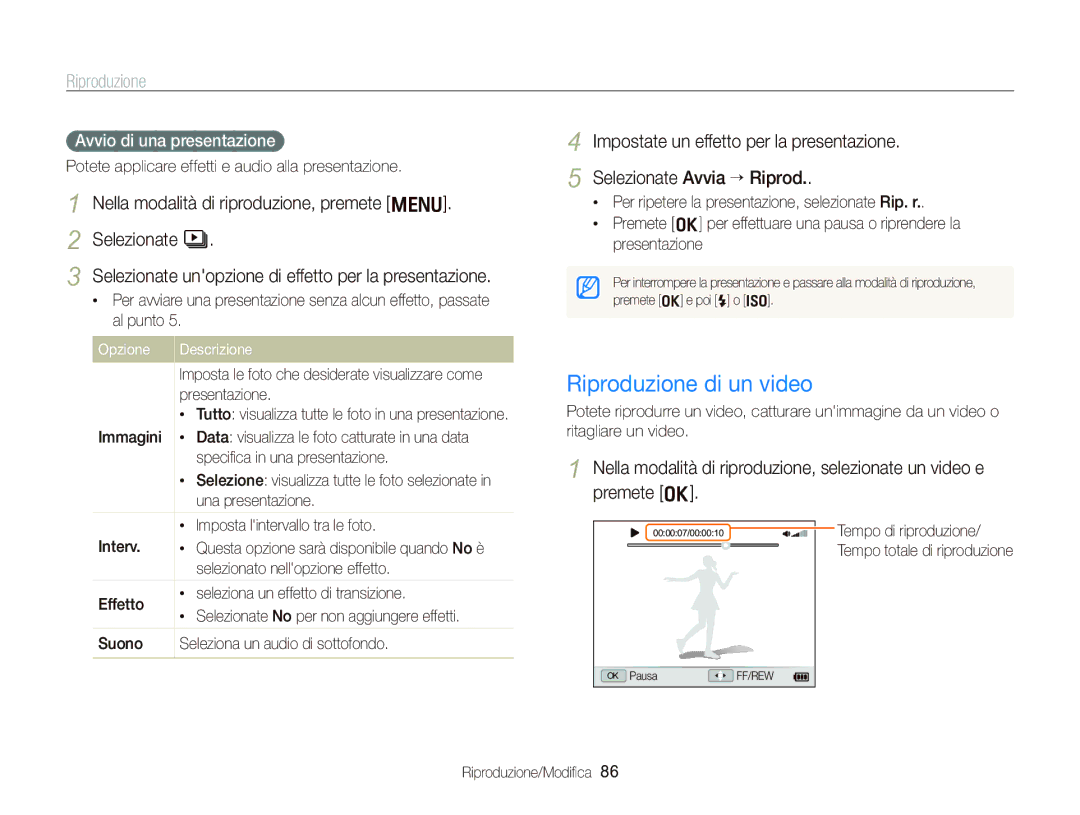WB2000
Avvertenze di sicurezza
Informazioni sulla salute e la sicurezza
Come prevenire lesioni alla vista del soggetto
Tenete la fotocamera lontano da bambini e piccoli animali
Precauzioni di sicurezza
Informazioni sulla salute e la sicurezza
Proteggete lobiettivo della fotocamera
Usare solo gli accessori approvati da Samsung
Assicurate la massima durata di batteria e caricabatteria
Ambienti umidi
Struttura del manuale dellutente
Informazioni sul copyright
108
Icone modalità scatto
Indicazioni utilizzate nel manuale
Icone utilizzate nel manuale
Abbreviazioni utilizzate nel manuale
Esposizione Luminosità
Espressioni utilizzate nel manuale
Pressione dellotturatore
Soggetto, sfondo e composizione
Domande comuni
Fotografare le persone
Riferimento rapido
Funzioni di base Apertura dellimballaggio Layout fotocamera
Contenuto
Selezione di una sorgente luminosa
Contenuto
100
Funzioni di base
Apertura dellimballaggio
Accessori opzionali
Layout fotocamera
Tasto Descrizione
Layout fotocamera
Icona Modalità Descrizione
Ghiera di selezione
Rimozione della batteria e della scheda di memoria
Inserimento della batteria e della scheda di memoria
Accensione della fotocamera in modalità di Riproduzione
Come caricare la batteria e accendere la fotocamera
Come caricare la batteria
Come accendere la fotocamera
Come caricare la batteria e accendere la fotocamera
Mini cruscotto
Premete Power
Come eseguire linstallazione iniziale
Premete F o I per selezionare un elemento
Come eseguire linstallazione iniziale
Informazioni
Icone di apprendimento
Icone a sinistra
Icone a destra
Premete m per tornare al menu precedente
Selezione delle opzioni
Premete o per confermare lopzione o il menu evidenziato
Ritorno al menu precedente
Selezione delle opzioni
Ruotate la ghiera di selezione su p Premete m
Premete o per salvare le impostazioni
Modalità Opzione di visualizzazione delle impostazioni
Impostazione di display e suono
Modifica delle informazioni visualizzate
Istogramma
La fotocamera non emette alcun suono
Impostazione del suono
Impostazione di display e suono
Opzione Descrizione
Fotografare
Premete Otturatore per fotografare
Un riquadro verde indica che il soggetto è messo a fuoco
Zoom
Fotografare
Zoom digitale
No disattiva la funzione OIS Sì attiva la funzione OIS
Riduzione delle oscillazioni della fotocamera OIS
Opzioni
Utilizzo della ghiera di selezione dellunità
Quando viene visualizzato
Pressione parziale del tasto di scatto
Quando i soggetti si muovono velocemente
Come evitare che il soggetto non sia a fuoco
Funzioni estese
Uso della modalità Smart Auto
Uso della modalità Smart Auto
Selezionate Panorama
Uso della modalità Scena
Uso della modalità Panorama
Ruotate la ghiera di selezione su s Selezionate una scena
Alla fine rilasciate selezionate Otturatore
Uso della modalità Scena
La fotocamera combina automaticamente gli scatti in una foto
Uso della modalità Azione Panorama
Utilizzo della modalità Qualità pelle
Utilizzo della modalità Programm
Velocità otturatore
Valore tempo di posa
Uso della modalità Priorità otturatore
Uso della modalità Priorità tempo di posa
Utilizzo della modalità Manuale
Allineate il soggetto nella cornice e premete parzialmente
Utilizzo della modalità Dual is
Ruotate la ghiera di selezione su d
Otturatore per mettere a fuoco
Registrazione di un video
Risoluzione Qualità ripresa
Registrazione di un video
Velocità di fotogrammi per ogni risoluzione
Per effettuare una pausa della registrazione
Registrazione di video ad alta velocità
Uso della modalità Rilevamento Scena Smart
Premete Otturatore per interrompere
Registrazione di promemoria vocali p a S M d s
Registrazione di un promemoria vocale
Aggiunta di un memo voce a una foto
Opzioni di fotografia
Opzioni di fotografia
Selezione di risoluzione e qualità
Selezione di una risoluzione
2048 X 1536 Stampa su carta formato A5
fine Fine Normale
Selezione della qualità dellimmagine
Selezione di risoluzione e qualità
Cosa sono i file RAW?
Premete Otturatore per avviare il timer
Apprendete a impostare il timer per ritardare lo scatto
Ruotate la ghiera di selezione unità su 2 sec. o 10 sec
Scatto di foto in modalità sequenza ad alta velocità
Utilizzo delle modalità burst p a S M d
Premete Otturatore
Scatto di foto in modalità Precapture
Utilizzo delle modalità burst
Premere e tenere premuto Otturatore
Selezionate a “ Interv
Scatto di foto in modalità Intervallo
Selezionate unopzione
Allineate il soggetto al riquadro Spegnete la fotocamera
Selezionate unopzione di bracketing
Fotografare con funzione bracketing
Nella modalità di scatto, premete F
Fotografare in condizioni di oscurità
Come impedire leffetto occhi rossi p s
Uso del flash t p a S M s
Regolazione dellintensità del flash
Fotografare in condizioni di oscurità
Foto migliore senza utilizzare il flash
Come regolare la velocità ISO p a S M
Regolate lintensità
Nella modalità di scatto, premete
Nella modalità di scatto, premete c
Cambio della messa a fuoco della fotocamera
Utilizzo delle macro p a S M d
Utilizzo della messa a fuoco automatica
Regolazione manuale della distanza di messa a fuoco
Cambio della messa a fuoco della fotocamera
Opzioni di fotografia
Regolazione dellarea di messa a fuoco
Utilizzo del rilevamento volto p a S M d s
Rilevamento dei volti
La fotocamera rileva i volti umani fino a 10 volti
Autoscatto
Rilevamento di un sorriso
Utilizzo del rilevamento volto
Utilizzo del riconoscimento del volto
Individuazione degli occhi chiusi
Selezionate a “ Modifica FR smart “ My Star
Registrazione di volti come preferiti My Star
Visualizzare i volti preferiti
Dopo aver scattato le foto, compare l’elenco dei volti
Più scura Neutra
Regolazione di luminosità e colore
Regolazione manuale dellesposizione EV
Modifica dellopzione di misurazione
Regolazione di luminosità e colore
Selezione di una sorgente luminosa Bilanciamento del bianco
Definizione del bilanciamento del bianco personalizzato
Valore delle coordinate
Personalizzazione delle opzioni predefinite di
Bilanciamento del bianco
Regolazione della temperatura di colore
Premete o per salvare le impostazioni Temperatura di colore
Definizione della tonalità RGB personalizzata
Ottimizzazione delle foto
Applicazione di stili foto p a S M d
Nella modalità di scatto, premete m
Normale Nessun effetto
Applicare effetti filtro Smart p a S M
Ottimizzazione delle foto
Fish Eye
Regolazione delle foto p a S M
Selezionate un valore per regolare la voce selezionata
Opzione saturazione Descrizione
Sì Leffetto raggio Smart è attivo Opzioni di fotografia
Utilizzo del raggio Smart p a S M
Smart
No Leffetto raggio Smart è disattivo
Riproduzione/Modifica
Visualizzazione di foto nella modalità di riproduzione
Riproduzione
Avvio della modalità di riproduzione
Premete P
Classificare i volti preferiti
Riproduzione
Nella modalità di riproduzione, premete m
Visualizzazione di video nella modalità di riproduzione
Cancellazione dei volti preferiti
Premete m Selezionate una categoria
Visualizzazione dei file per categoria in Smart album
Premete o per ritornare alla vista normale
Visualizzazione dei file come miniature
Per Eseguite questa operazione
Protezione dei file
Selezionate u ““Protezione ““Selezione
Selezionate il file da proteggere e premete o
Premete f Selezionate Sì
Per eliminare tutti i file
Visualizzazione delle fotografie
Copia di file nella scheda di memoria
Ingrandimento di una foto
Opzione
Riproduzione di un video
Avvio di una presentazione
Potete applicare effetti e audio alla presentazione
Premete Per
Utilizzate i tasti seguenti per controllare la riproduzione
Riproduzione di video ad alta velocità
Utilizzo dei preferiti
Riproduzione di un memo voce
Riproduzione di memo voce
Ritaglio di un video durante la riproduzione
Cattura di unimmagine durante la riproduzione
Riproduzione di un memo voce aggiunto a una foto
Aggiunta di un memo voce a una foto
Ridimensionamento delle foto
Modifica di una foto
Rotazione di una foto
Applicazione di stili foto
Modifica di una foto
Regolate la quantità del colore selezionato. meno o + più
Fish Eye Riproduzione/Modifica
Applicare effetti filtro Smart
Regolazione di luminosità/contrasto/saturazione
Correzione dei problemi di esposizione
Rimozione degli occhi rossi
Come nascondere le imperfezioni facciali
Stampa di foto come miniature
Creazione di un ordine di stampa Dpof
Selezionate u “ Dpof “ Standard “ unopzione
Selezionate u “ Dpof “ Formato “ unopzione
Visualizzazione di file su TV o Hdtv
Visualizzazione di file su un Hdtv
Visualizzazione di file su TV o Hdtv
Trasferimento dei file sul computer per Windows
Requisiti
Elemento Requisiti
Trasferimento dei file sul computer per Windows
Come trasferire file mediante Intelli-studio
Come usare Intelli-studio
Apra i menu
Numero Descrizione
Disconnessione della fotocamera per Windows XP
Fate doppio clic sullicona del disco rimovibile
Trasferimento dei file sul computer per Mac
Apertura di Samsung RAW Converter
Installazione di Samsung RAW Converter
Al termine dell’installazione, fate clic su Exit
Uso di Samsung RAW Converter
Uso di Samsung RAW Converter
Uso dellinterfaccia di Samsung RAW Converter
Modo p, Apertura f=8
Modifica dei file formato RAW
Per modificare lesposizione di unimmagine
Immagine originale
ISO=100 Riproduzione/Modifica
Salvataggio di file RAW in formati JPEG/TIFF
Per modificare il tono di unimmagine
Modo p, Apertura f=8 Correzione del contrasto
Configurazione delle impostazioni di stampa
Stampa di foto con una stampante fotografica PictBridge
Premete F o I per selezionare una foto
Premete o per stampare
Appendici
Premete m per tornare alla schermata precedente
Accesso al menu Impostazioni
Menu delle impostazioni della fotocamera
Selezionate un opzione e salvate le vostre impostazioni
Elemento Descrizione
Suono
Schermo
Menu delle impostazioni della fotocamera
Impostazioni
Si eliminano tutti i file
Data&ora
Aaaa, Aaaa/mm/gg
Ai file
PAL 1080i*, 720p, 576p
Luce af
Anynet+ Telecomando del televisore
DellHDTV
Messaggio di errore Soluzione suggerita
Messaggi di errore
Corpo della fotocamera
Manutenzione della fotocamera
Pulizia della fotocamera
Obiettivo e display della fotocamera
Capacità della scheda di memoria
Informazioni sulle schede di memoria
Manutenzione della fotocamera
Schede di memoria utilizzabili
Informazioni sulla batteria
Caratteristiche delle batterie
Formato 1000fps 480fps 240fps 30 fps
Durata della batteria
Tempo di scatto
Numero di foto Completamente carica
Manutenzione della fotocamera
Manutenzione della fotocamera
Prima di contattare un centro di assistenza
Problema Soluzione suggerita
Prima di contattare un centro di assistenza
Vostre foto
Assicuratevi che la fotocamera sia
Collegata correttamente al monitor
Esterno con il cavo A/V
Specifiche della fotocamera
Specifiche della fotocamera
Selettore Stile Normale, Schizzo
Reg imm Occhirossi, Ritocco, Luminosità
Contrasto, Saturaz, Agg rum
Alimentazione
Dimensioni
Interfaccia Presa output USB Digitale Output audio
Output video
Smaltimento corretto delle batterie di questo prodotto
Indice
Indice
Bracketing Intervallo
Autoscatto 67 Normale Ril. occhi chiusi 68 Ril. sorriso
Foto Video
Capacità Sdhc

![]() Tempo di riproduzione/
Tempo di riproduzione/ ![]() Tempo totale di riproduzione
Tempo totale di riproduzione